Rikkaliku teksti loendi veeru redigeerimine
Applies To
SharePoint rakenduses Microsoft 365 Microsoft 365 Microsofti loendidLoendi veergude teksti vaikesäte on Lihttekst. Kuid valides sätte laiendatud RTF-teksti veeru, saate kohandada teksti fondivärvi, suurust või laadi või teksti. Täiustatud rikkaliku teksti veeru loomiseks on vaja redigeerida õigusetaseme või uuemat versiooni.
Täiustatud rikkaliku teksti veeru loomine
Märkus.: Kas teie kuva näeb teistsugune välja? Teie süsteemiülemal võib olla loendis klassikaline kogemus või kasutate varasemat versiooni. Kui see on nii, lugege jaotist loendites veerupäiste teksti vormindamine. Kui olete loendi omanik, saidi omanik või administraator, leiate teemast Loendite või dokumenditeekide režiimi Uus või Klassikaline asemel vaikerežiimi määramine juhised, kuidas määrata vaikerežiim.
-
Avage loend, mille jaoks soovite luua laiendatud rikkaliku teksti veeru.
-
Kerige loendis paremasse serva ja valige + Lisa veerg või +.
-
Valige menüüs mitu tekstirida.
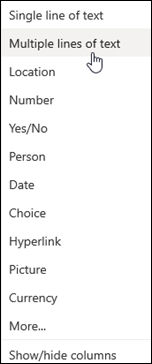
-
Tippige veeru nimi ja kirjeldus.
-
Klõpsake nuppu veel suvandeidja seejärel valige suvand Kasuta täiustatud RTF-teksti (rikkalik tekst piltide, tabelite ja hüperlinkide abil) .
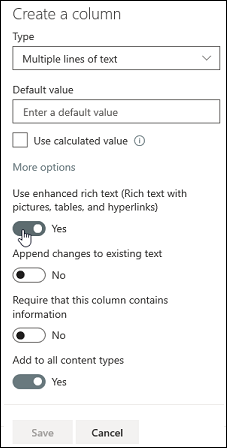
-
Klõpsake nuppu Salvesta.
Täiustatud rikkaliku teksti veeru redigeerimine
-
Avage loend, mida soovite redigeerida.
-
Valige loendiüksust, paremklõpsake ja seejärel valige Redigeeri.
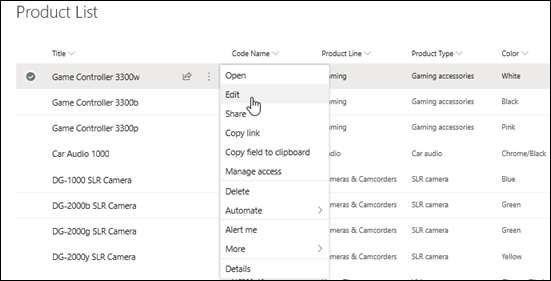
-
Akna Redigeeri kuvamiseks klõpsake teksti sildi kõrval olevat pliiatsit

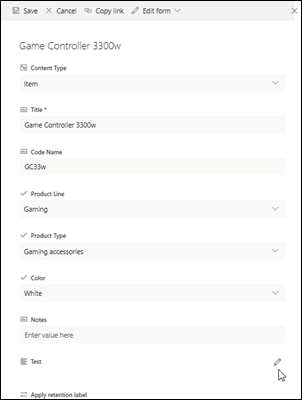
Pange tähele, et kiirotsingu vaates ei saa redigeerida täiustatud rikkaliku teksti veergu.
-
Lisage tekst ja vormindage see soovitud viisil (muutke fonti, fondi suurust, fondi värvi, Esiletõstu, paksust, kursiivi, allakriipsutust, täpploendit jne).
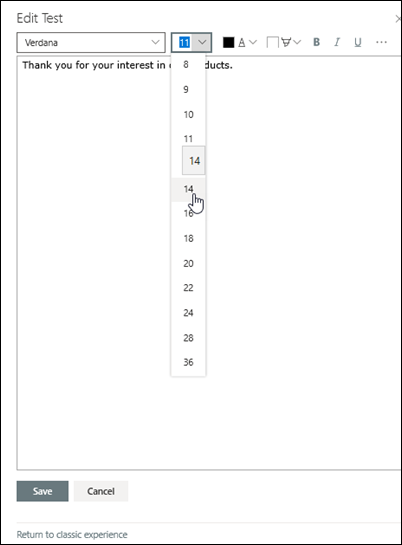
-
Täiendavate vorminduste suvandite kuvamiseks klõpsake ellipseid (...) ja valige see loendist.
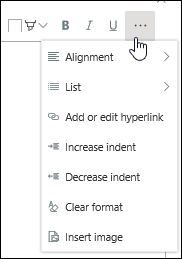
-
Kui soovite allolevas tabelis rakendada mõnda vormingut, valige redigeerimise akna allservas nupp naase klassikalisele versioonile.
Klassikalise rikkaliku tekstiredaktoriga funktsioonid, mida ei toetata tänapäevases RTF-redaktoris.
Teksti otsimine
Allindeks, Super skript
Vasakult paremale lõigule paremale vasakule lõigule
Joondamise joondus
Laadid
Märgistus > Redigeeri HTML-allikat
Märgistus > lehel elementide valimine HTML-elementide põhjal
Juurdehindlus > teisendamine HTML-vormingusse XHMTL
Märgistuskeel > Vali keel
> tabeli lisamine
Saidile > üleslaadimise pildi lisamine
Faili lisamine saidile > üleslaadimine
> manustamise koodi lisamine
-
-
Kui olete muudatused teinud, klõpsake menüüd Redigeeri ja seejärel nuppu Salvesta.
-
Klõpsake nuppu Salvesta.
Saatke meile kommentaar
Kas sellest artiklist oli abi? Kui jah, siis palun andke meile sellest lehe allservas teada. Kui te abi ei saanud, siis kirjutage, mis jäi arusaamatuks või ebaselgeks. Vaatame teie tagasiside põhjal faktid üle, lisame teabe ja täiendame seda artiklit.










